Se ha liberado la aplicación EO Browser, esta entrada servirá para mostrar cómo se puede crear un usuario y trabajar con las diferentes funciones que este visor ofrece, enfocadas a la descarga de imágenes de diferentes tipos de satélites.
Para poder utilizar esta aplicación, se pulsa en el botón Login, y Sign up for free:
Y aparece la siguiente ventana en la cual se tienen que rellenar los siguientes datos:
Y te llegará un mensaje a tu e-mail, solo tendrás que esperar un poco hasta que te den de alta:
Entre las ventajas que se te ofrece, está la de realizar búsquedas de imágenes de diferentes satélites. Desde Landsat, a MODIS, Envisat y por supuesto los satélites del programa Copernicus, Sentinel 1, 2 y 3:
Incluso se puede realizar una búsqueda por fechas, y poner mapas base (para ello habría que activar la pestaña Show Proba-V).
Para realizar una búsqueda, se debe activar la pestaña del satélite que se desee, el porcentaje de la cobertura de nubes y la fecha de interés. Aparecerán los datos que aparecen según la fecha que se ha incluido (o el intervalo de fechas). Se pulsa sobre el botón “Search” y en la pestaña “Results” aparecerán las imágenes relacionadas con dicha búsqueda:
A continuación, se muestran las imágenes relativas a la búsqueda, en cada imagen se detalla la información de cada una de ellas, fecha y hora en las que se tomó, porcentaje de nubosidad, y el EPSG. Además de puede guardar en la pestaña “My pins” y compartir:
Si se hace click en “Visualize” se lanza a la pestaña «Visualization» dónde se muestra en la pestaña diferentes tipos de combinaciones de bandas: color verdadero, falso color, NDVI:
Incluso se pueden customizar las bandas, arrastrando y soltando la banda que interese en el císculo dedicado a R, G ó B:
Si se hace activa Analytical aparece “Prepare download”, aparece el Analytical panel y se puede elegir el formato de la imagen (TIFF, KMZ, JPG, etc.), la resolución de la imagen (HIGH, MEDIUM, LOW) y el sistema de coordenadas:
Si se pulsa en “Download”, obtendremos la imagen, al poseer un sistema de coordenadas asociado, si la cargamos en QGIS, directamente se nos colocará en la zona:
Formación de calidad impartida por profesionales
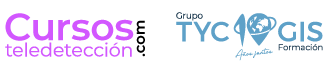
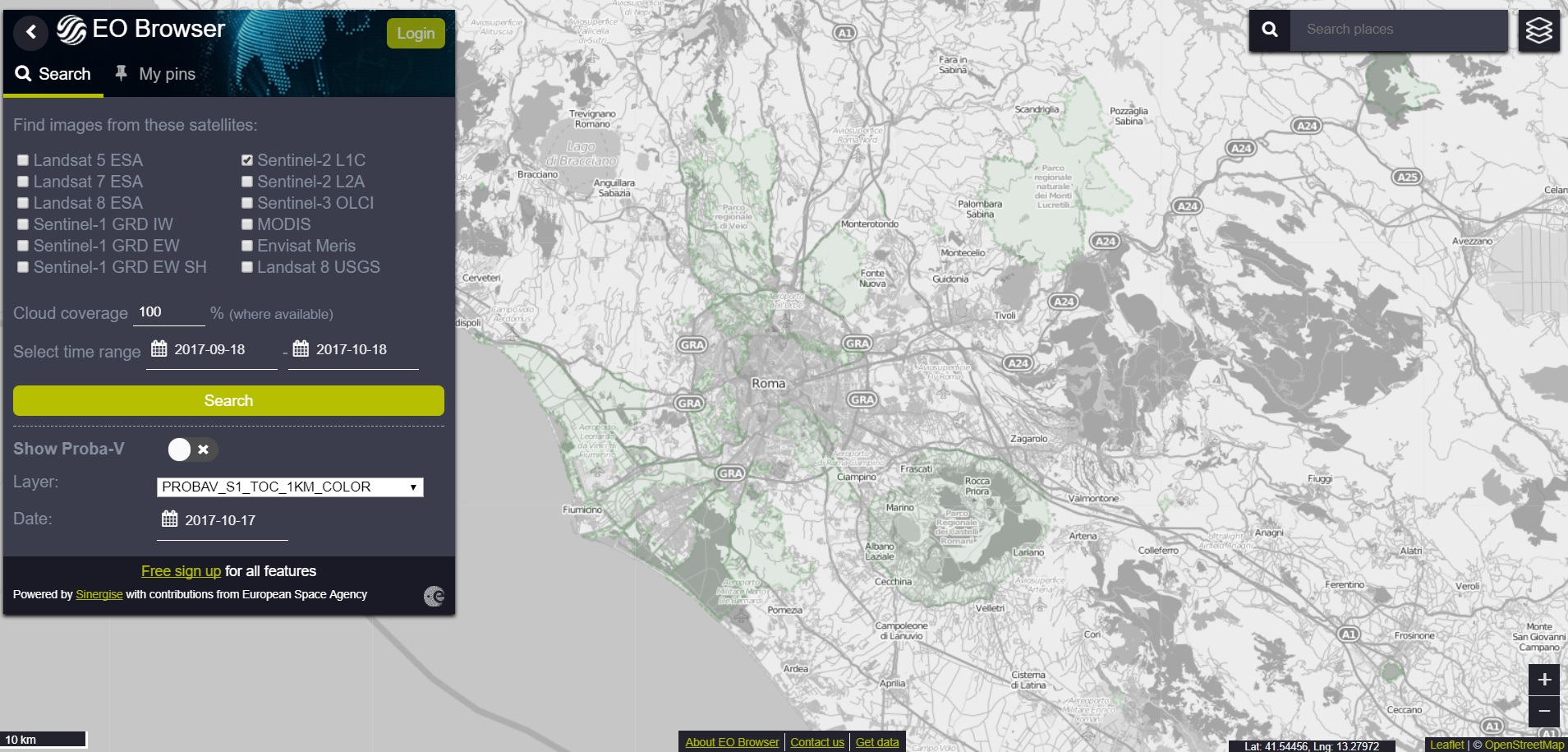
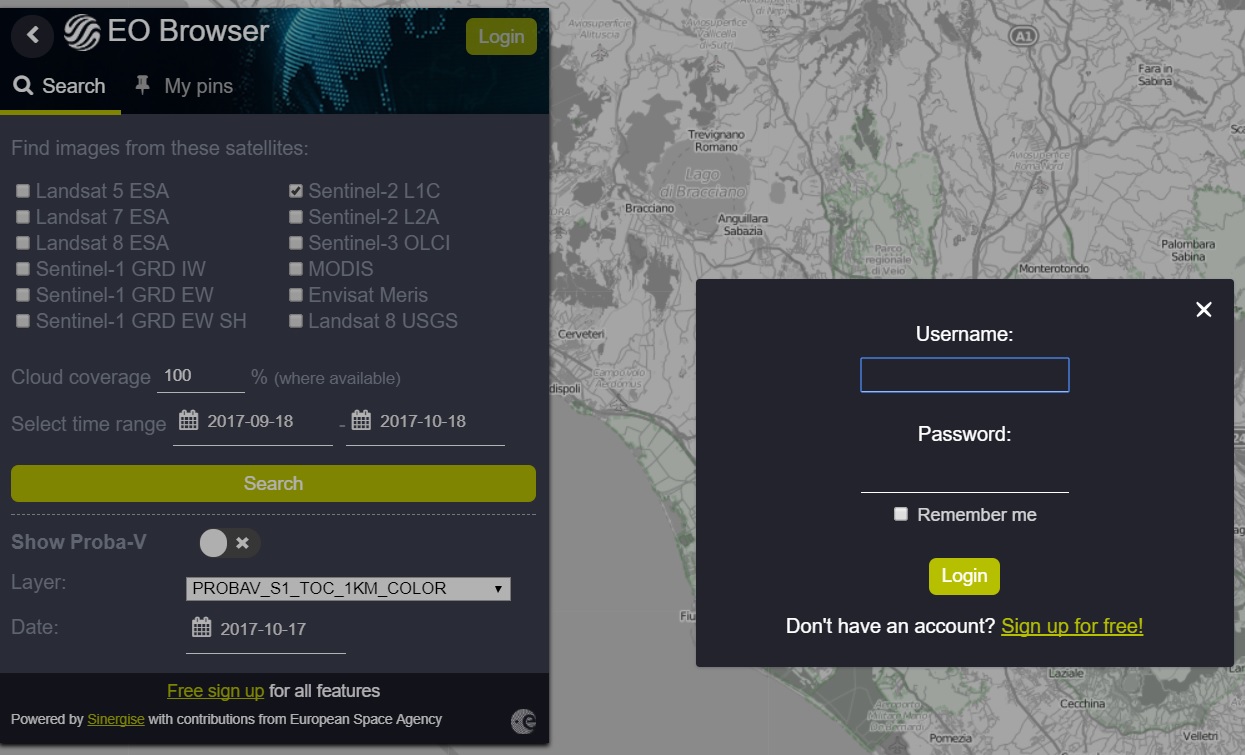
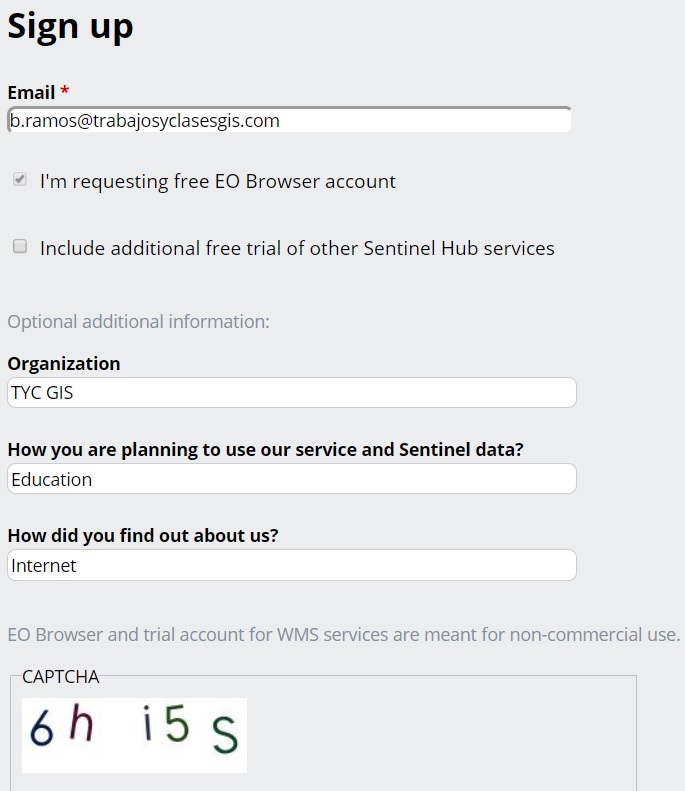

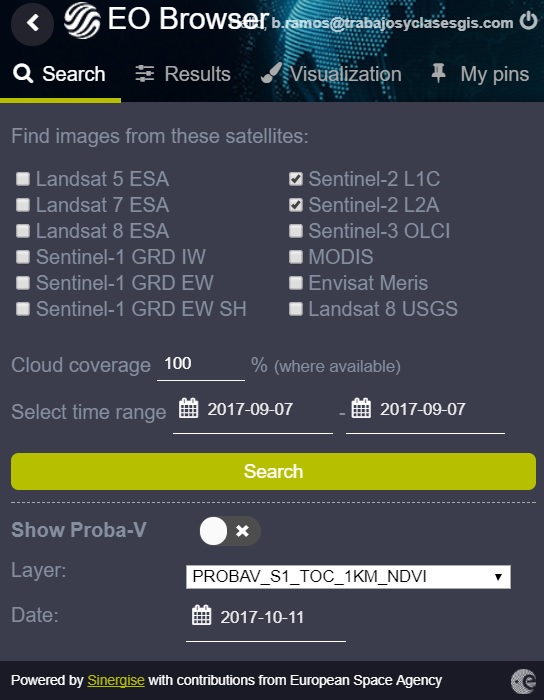
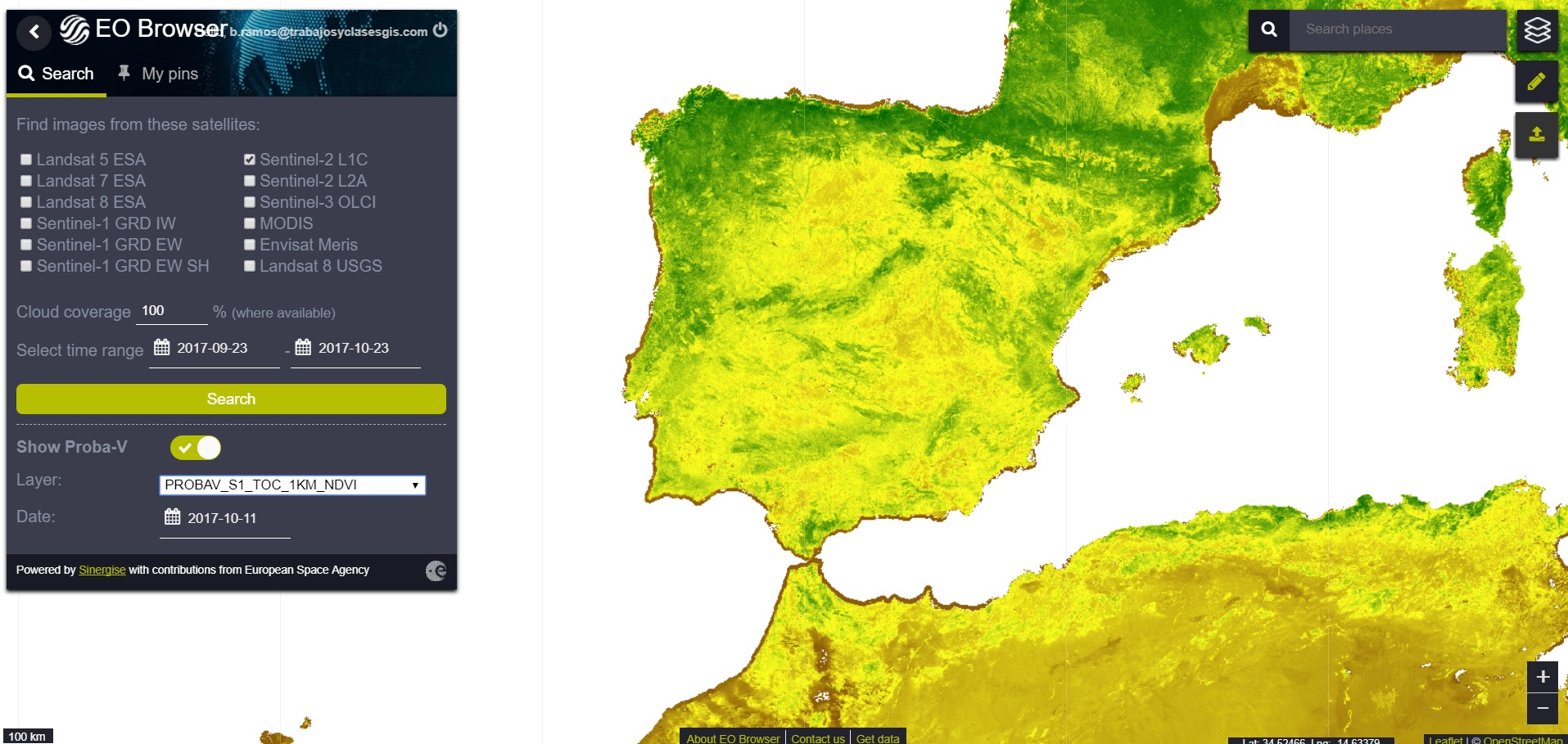
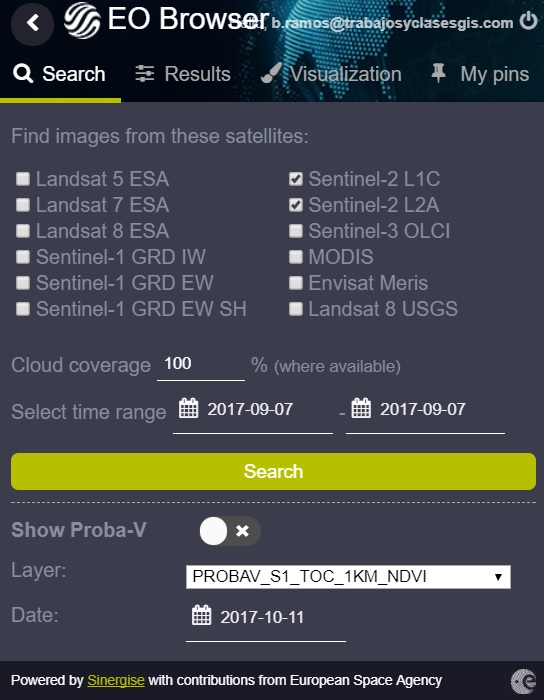
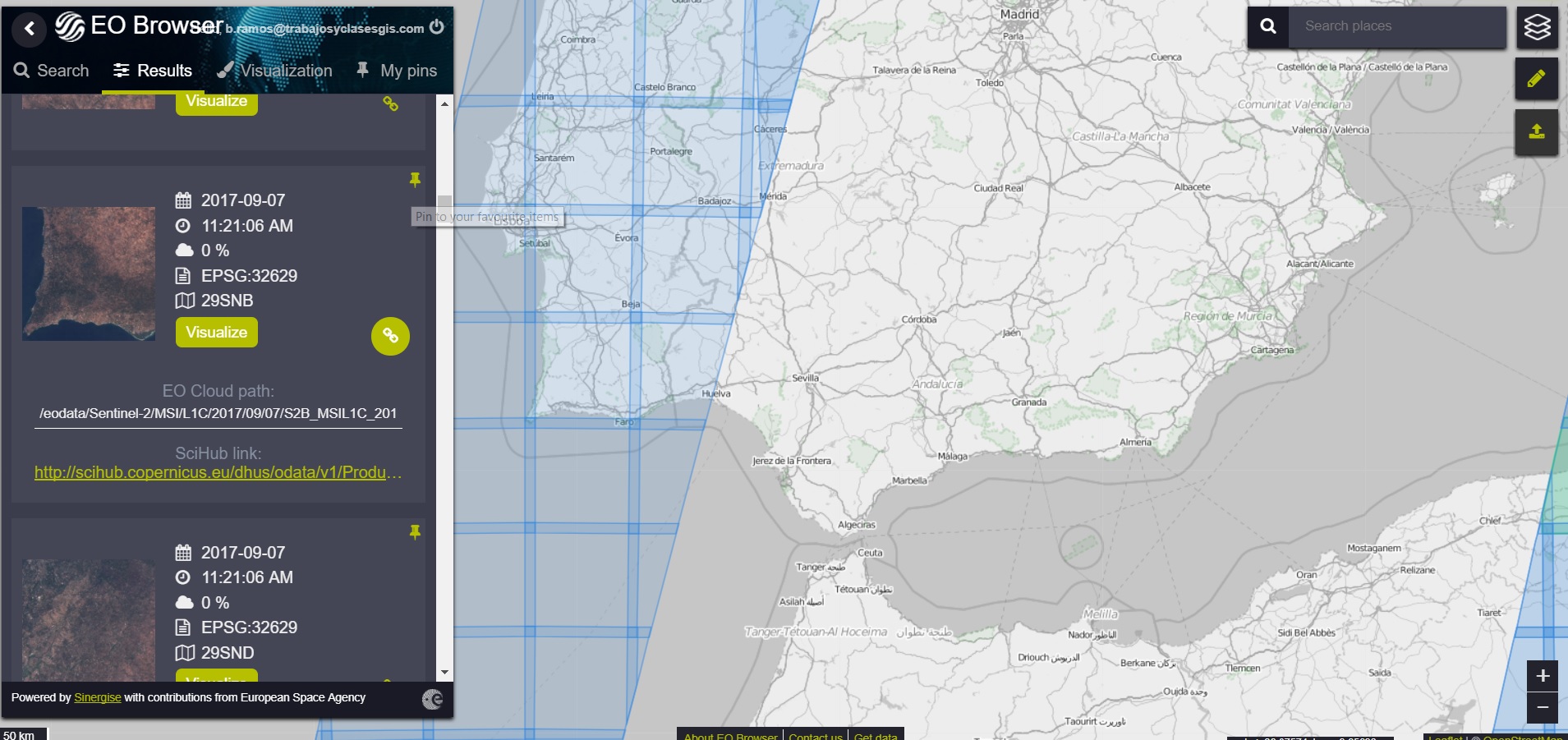
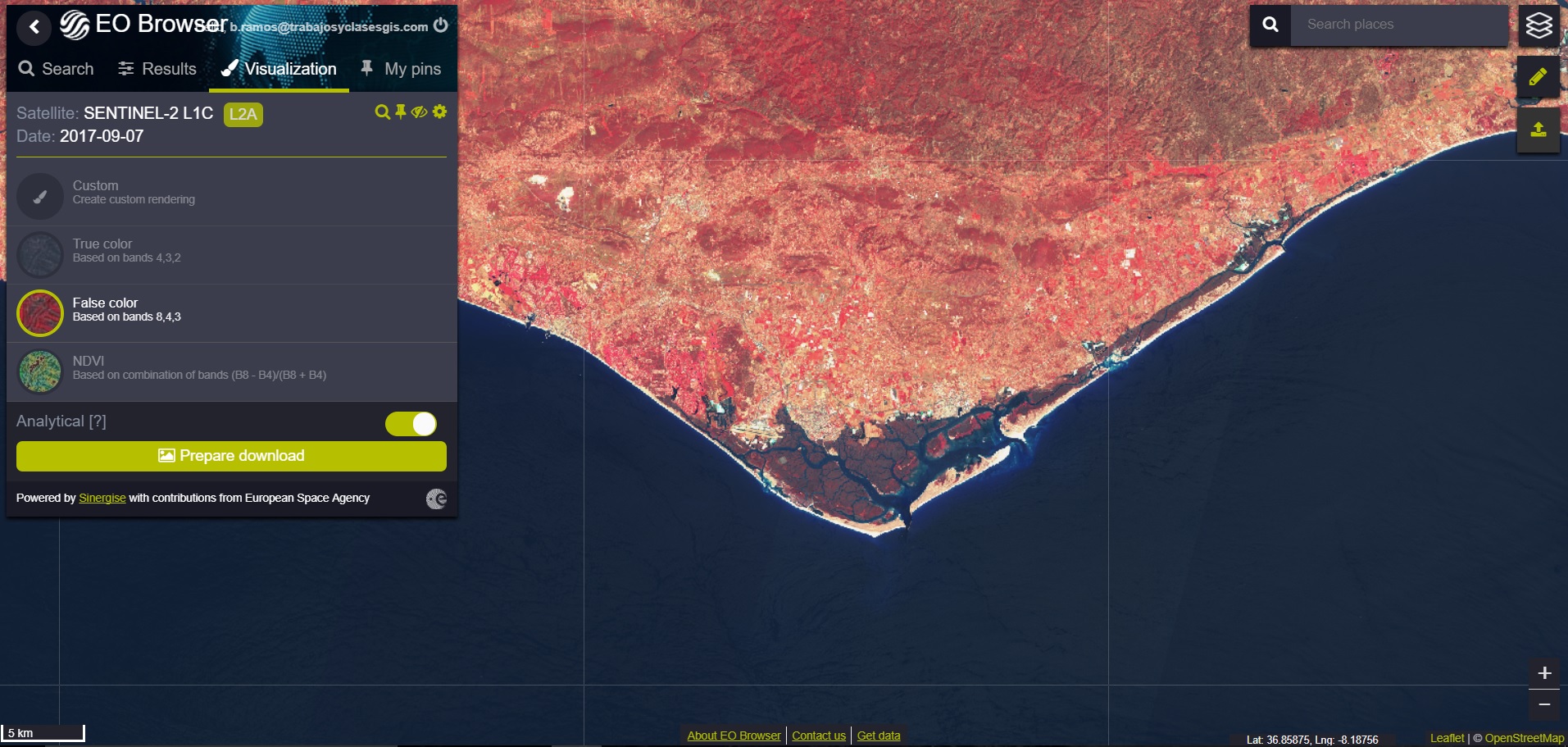
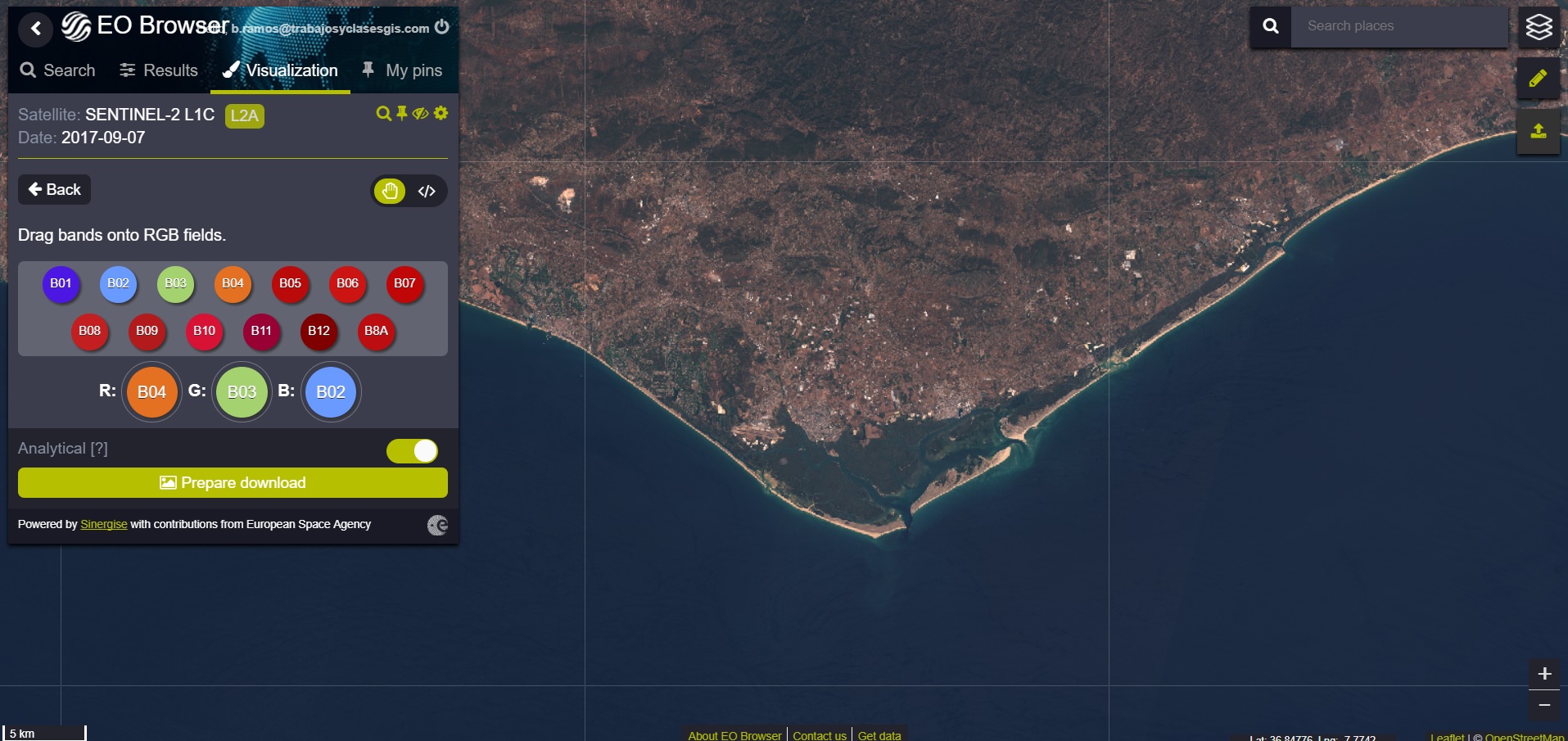
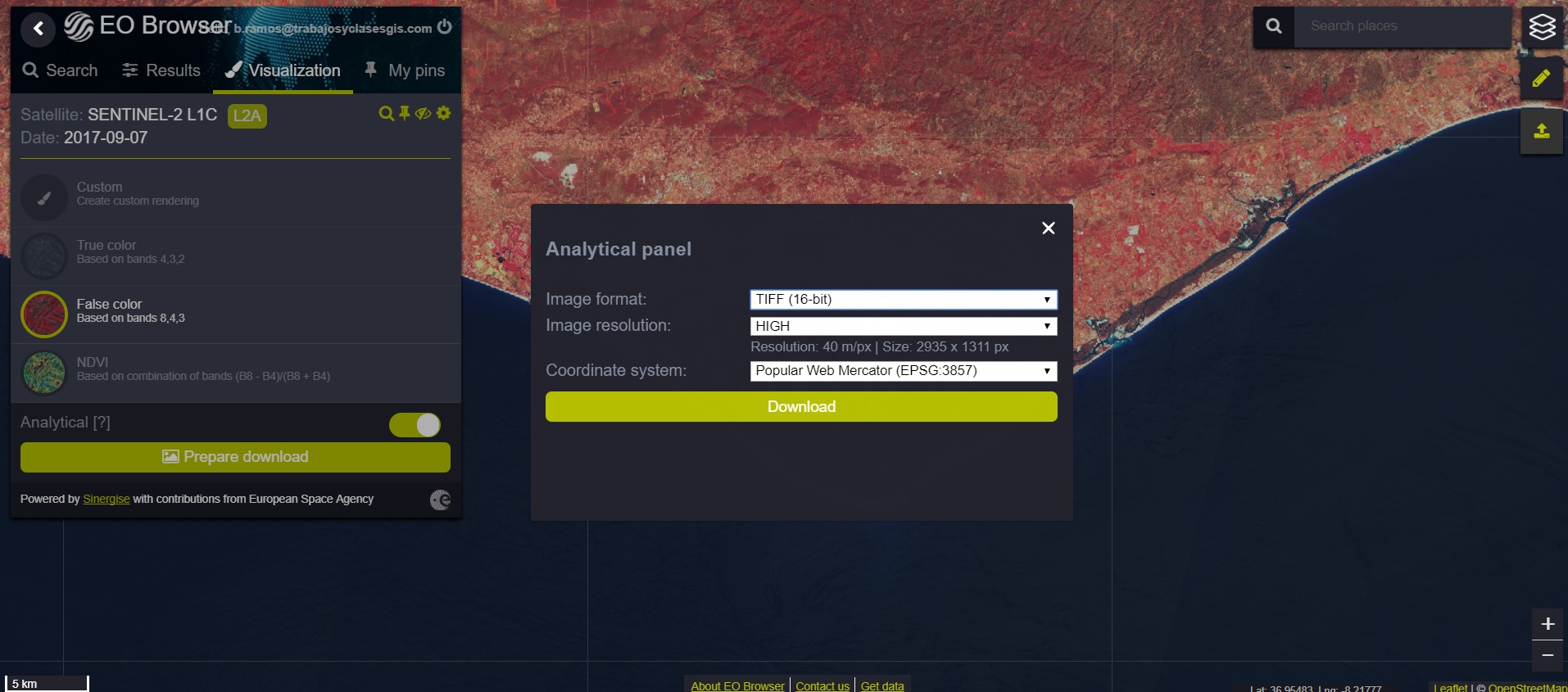
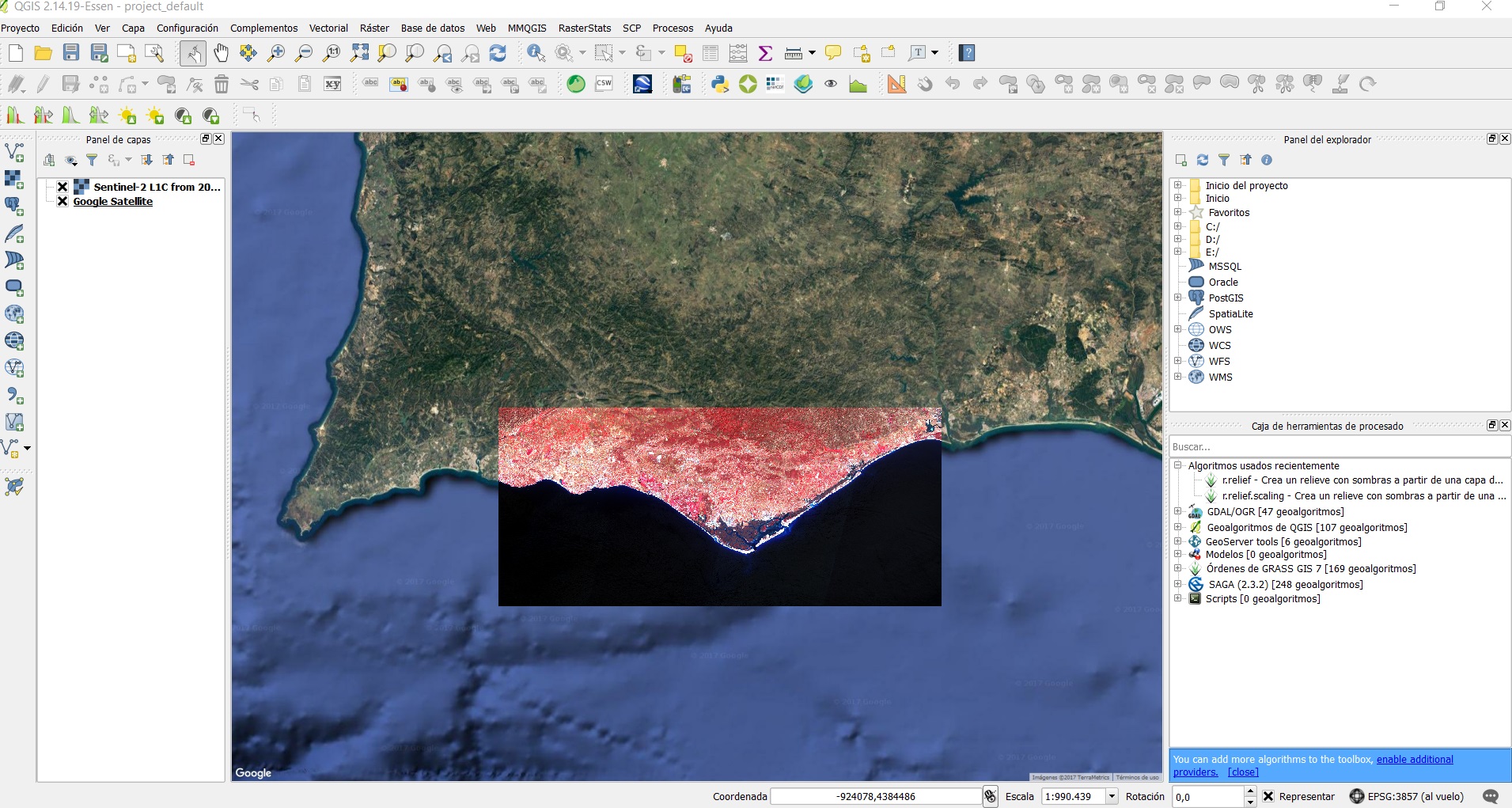






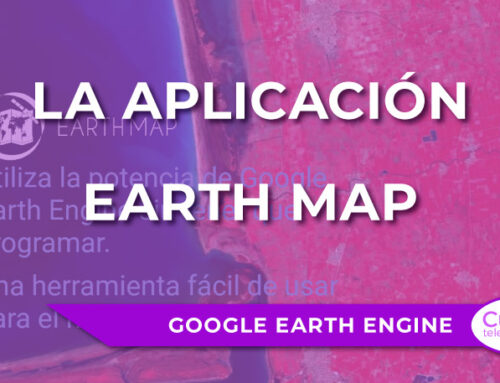


Deja tu comentario